Kada se Word, Excel, PowerPoint i OneNote dokumenti skladište u Microsoft 365 bibliotekama, možete da radite na njima pomoću Microsoft 365 za veb, koji otvara dokumente u Veb pregledaču.
Kada otvorite dokumente u Microsoft 365 za veb, saigrači mogu istovremeno da ih otvore. To znači da ne morate da čekate da Tomislav doda svoje informacije u unakrsnu tabelu da biste mogli da unesete svoje. Završavate brže zato što ne morate da se smenjujete.
Možda ćete poslati vezu kojom pozivate osobe da rade sa vama na nekom dokumentu. Pošto vidite ispravke jedni drugih, možete da razgovarate i delite ideje, što kao rezultat daje dokument koji je kreiran pravim timskim radom.
Počnite tako što ćete uskladištiti dokumente u OneDrive biblioteci ili na lokaciji tima (Ako imate Office 2010 ili noviju verziju, možete direktno da sačuvate dokument iz Office programa na lokaciji tima ili u OneDrive biblioteci).
Kliknite na ime dokumenta da biste ga otvorili u Microsoft 365 za veb.
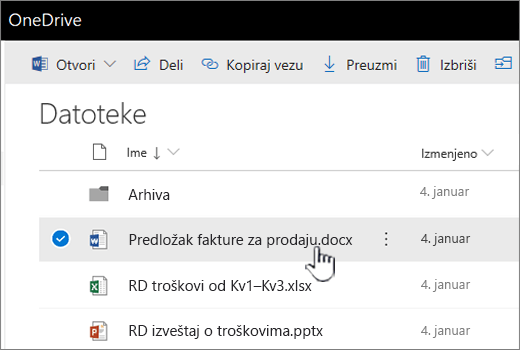
Ako su vaše kolege na mreži, pokušajte da ćaskate dok radite zajedno ili da započnete neplanirani sastanak.
Saveti
Da biste pomogli saradnicima da brzo pristupe dokumentu, pošaljite im vezu ka njemu: pored imena dokumenta kliknite na stavku Meni otvaranja, a zatim na stavku Deli.
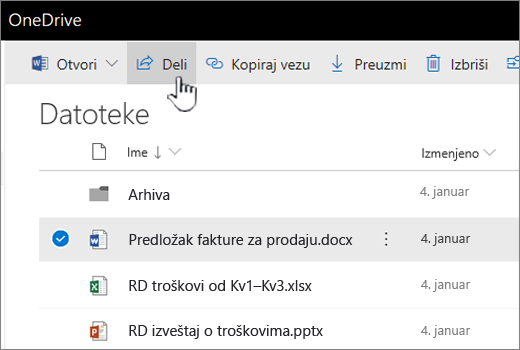
Napomena: Više informacija o deljenju dokumenata u Microsoft 365 potražite u članku Deljenje stavki u SharePoint OneDrive i Deljenje SharePoint datoteka ili fascikli u usluzi Microsoft 365.
Evo šta treba da imate u vida kada radite sa drugima:
Word dokumenti i OneNote beležnice U redu je ako neki ljudi rade u Word ili OneNote programu za stone računare dok drugi rade u Microsoft 365 za veb programu. U programima za računare, koautorstvo najbolje funkcioniše u najnovijoj verziji sistema Office (Mac i Windows), ali je podržan i nazad u Office 2010. Bez obzira na to da li radite u programu za računare ili Microsoft 365 za veb, ispravke se razlikuju u programu OneNote i Word:
-
OneNote beležnice odmah prikazuju ispravke.
-
U Word dokumentima, sačuvajte dokument da biste delili ispravke i videli ispravke drugih. Ako imate omogućen Automatsko čuvanje , to se upravlja po vama.
Excel radne sveske Svi otvaraju radnu svesku u Excel za veb. Radna sveska odmah prikazuje ispravke. Ako se neko pridruži koautorstvu sesije pomoćuExcel za Microsoft 365 ili Excel na iOS ili android, sve će se nastaviti kao i ranije.
Ako neko otvori radnu svesku u Excel 2019 ili stariji, Excel program za računare, svi će biti zaključani iz radne sveske dok ga ta osoba ne zatvori.
PowerPoint prezentacije Za najbolje rezultate, svi otvaraju prezentaciju u PowerPoint za veb ili u PowerPoint 2013. Osobe koje otvaraju prezentaciju u PowerPoint 2013 mogu da imaju problema sa čuvanjem datoteke ako drugi ažuriraju prezentaciju u PowerPoint za veb.
Detalje o koautorstvu u Microsoft 365 za veb potražite u članku saradnja u sistemu Office za Veb.










